'>
آپ کے کمپیوٹر میں pagefile.sys فائل بڑی ہے اور آپ کو خدشہ ہے کہ یہ آپ کے کمپیوٹر کی کارکردگی کو کم کردے گی ، ٹھیک ہے؟ اس مضمون میں ، ہم یہ بتانے جارہے ہیں کہ یہ فائل کس چیز کے بارے میں ہے اور آپ کو بڑے سائز کے ساتھ کس طرح معاملہ کرنا چاہئے۔

کیا pagefile.sys اصل میں کرتا ہے؟
'pagefile.sys' ایک ورچوئل میموری فائل ہے جو C: ڈرائیو میں واقع ہوتی ہے۔ آپ اس فائل کو اس وقت تک نہیں دیکھ پائیں گے جب تک آپ پوشیدہ فائلوں کو دکھانے کے لئے سسٹم سیٹ نہیں کرتے ہیں۔ جب آپ کا سسٹم ریم (رینڈم ایکسیس میموری) پر کم چلتا ہے تو ، یہ آسانی سے چلنے کے ل some کچھ میموری پیج فیل میں منتقل ہوجائے گا۔ آئیے ذیل میں مزید تفصیلات سیکھیں۔
رام ہر طرح کے اعداد و شمار کو اسٹور کرنے کے لئے استعمال کیا جاتا ہے جو آپ استعمال کررہے ہیں جیسے فائلوں اور پروگراموں کو چلانے۔ ہمارا کمپیوٹر ان اعداد و شمار کو رام میں اسٹور کرتا ہے کیونکہ ہارڈ ڈرائیو سے پڑھنے کے بجائے رام سے پڑھنا زیادہ تیز ہوتا ہے۔ رام کا حجم محدود ہے۔ جب رام چل رہا ہے تو ، سسٹم اس ڈیٹا کی شناخت کرے گا جسے آپ مزید استعمال نہیں کرتے ہیں یا بہت زیادہ استعمال نہیں کرتے ہیں ، پھر ان اعداد و شمار کو پیج فائل پر منتقل کریں۔ sys. مثال کے طور پر ، اگر آپ کروم استعمال کررہے ہیں اور کچھ ویب صفحات کو کم سے کم کر دیا گیا ہے تو ، وہ کچھ نہیں کر رہے ہیں لیکن اس کے باوجود زیادہ میموری لے رہے ہیں۔ آپ واقعتا using جو ایپلی کیشنز استعمال کررہے ہیں ان کے لئے زیادہ سے زیادہ ریم کو آزاد کرنے کے ل Windows ، ونڈوز میموری کے ان کم سے کم استعمال شدہ صفحوں کو پیج فِیل سیز پر منتقل کردے گی۔ یہی وہ صفحہ ہے۔ sys کے لئے استعمال کیا جاتا ہے
جب فائل بڑی ہو جاتی ہے ، تو کیا آپ اسے غیر فعال کردیں؟
اگرچہ آپ کا صفحہ فائل ۔سائز بڑی ہے ، اس سے پی سی کی کارکردگی بالکل بھی کم نہیں ہوگی ، لہذا اسے غیر فعال یا حذف کرنے کی سفارش نہیں کی جاتی ہے۔
فائل کو غیر فعال کرنا یہاں تک کہ نظام کی سنگین دشواریوں کا باعث بھی بن سکتا ہے۔ پیج فائل کے بغیر ، سیزس ، اگر رام پوری ہوجائے اور میموری کو عارضی طور پر اسٹور کرنے کی جگہ نہ ہو تو ، کچھ پروگرام کریش ہوسکتے ہیں یا چلانے سے انکار کر سکتے ہیں۔ یہ پی سی کی کارکردگی کو سست کر رہا ہے۔
تم کیا کر سکتے ہو:
پی سی کی بہتر کارکردگی کیلئے فائل کا سائز تبدیل کریں
فائل کو حذف کرنے کی سفارش نہیں کی جاتی ہے ، لیکن آپ پی سی کی بہتر کارکردگی کے لئے سائز کو تبدیل کرسکتے ہیں۔ ان اقدامات پر عمل:
1) ٹائپ کریں کارکردگی 'تلاش کے خانے میں اور پر کلک کریں ونڈوز کی ظاہری شکل اور کارکردگی کو ایڈجسٹ کریں پاپ اپ مینو میں۔
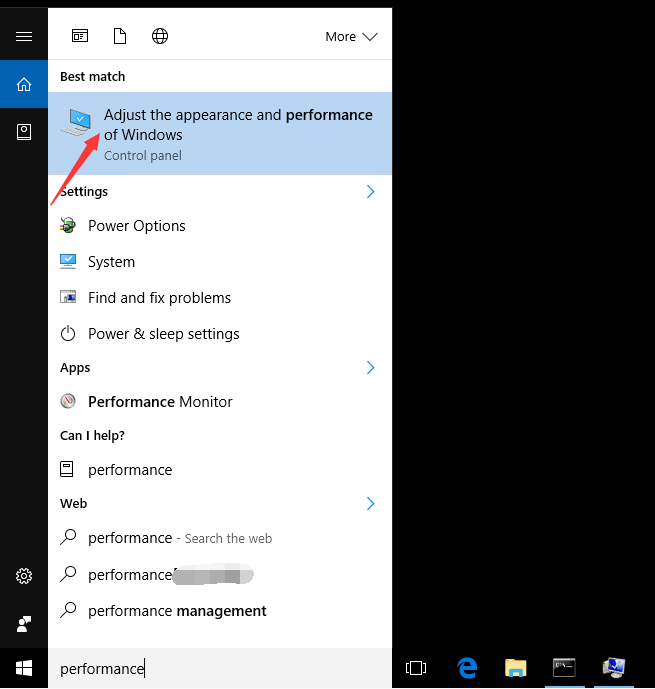
2) جاؤ اعلی درجے کی ٹیب اور پر کلک کریں تبدیل کریں… بٹن
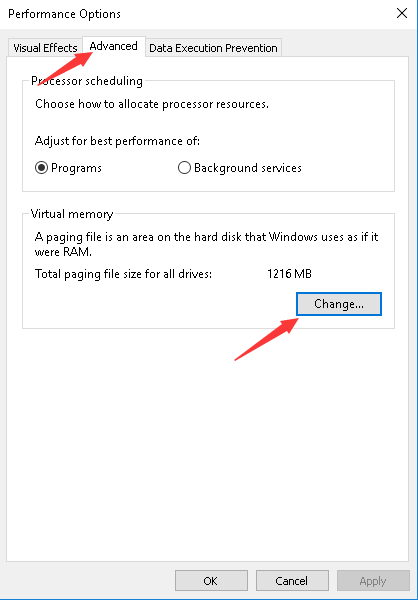
3) کے ساتھ والے باکس کو غیر چیک کریں تمام ڈرائیوز کیلئے پیجنگ فائل سائز کا خود بخود نظم کریں . اس ڈرائیو کو ہائی لائٹ کریں جس پر آپ کا ونڈوز 10 انسٹال ہوا ہے۔ منتخب کریں کسٹم سائز پھر ابتدائی سائز اور زیادہ سے زیادہ سائز کو تجویز کردہ سائز میں تبدیل کریں (میرے معاملے میں ، تجویز کردہ سائز 1855 MB ہے۔ آپ کا فرق مختلف ہوسکتا ہے۔) اس کے بعد ، کلک کریں سیٹ کریں بٹن
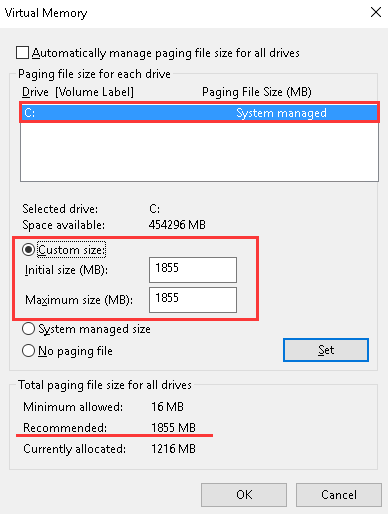
4) کلک کریں ٹھیک ہے بٹن
5) تبدیلیوں کے اثر رسوخ کے ل. اپنے پی سی کو دوبارہ شروع کریں۔
اگر آپ کا پی سی آہستہ چلتا ہے تو ، آپ نیچے دیئے گئے طریقوں کا استعمال کرکے بھی اسے تیز کرسکتے ہیں۔
طریقہ 1. پس منظر میں چل رہے بیکار پروگراموں سے نجات حاصل کرکے میموری کو آزاد کریں
آپ ٹاسک مینیجر کے ذریعے بیکار پروگراموں کو بند کرسکتے ہیں۔
1)۔ دبائیں Ctrl + Shift + Esc ٹاسک مینیجر کو کھولنے کے لئے ایک ساتھ چابیاں۔
2). کے پاس جاؤ عمل ٹیب اس ٹیب میں ، آپ دیکھ سکتے ہیں کہ چل رہی ایپلی کیشنز کتنی میموری کو لے رہی ہیں۔
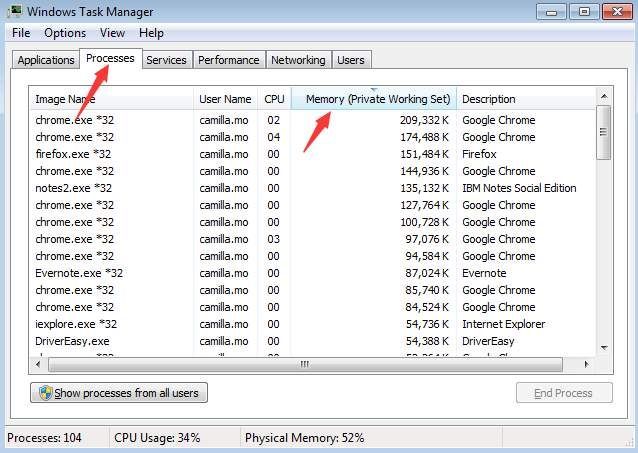
3)۔ ایک ایسا پروگرام منتخب کریں جسے آپ استعمال نہیں کرتے ہیں لیکن رہتے ہیں اور کلک کرتے ہیں عمل ختم کریں .
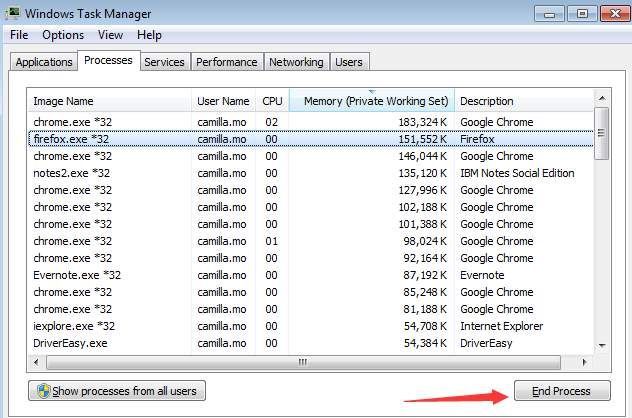
طریقہ 2. اپنی رام کو اپ گریڈ کریں
اگر آپ کو ایک ہی وقت میں بڑی تعداد میں ایپلی کیشنز کھولنے کی ضرورت ہے تو ، یہ وقت آپ کی رام کو اپ گریڈ کرنے کا ہے۔ اس کے بعد ، آپ کا کمپیوٹر زیادہ تیز چلتا ہے۔
طریقہ 3. کریپ ویئر کو ہٹا دیں
کریپ ویئر سست پی سی کارکردگی کا سبب بن سکتا ہے۔ ان کو انسٹال کریں اور دیکھیں کہ آیا آپ کا کمپیوٹر تیز چلتا ہے یا نہیں۔
طریقہ 4. گرافکس ڈرائیور کو اپ ڈیٹ کریں
ناقص گرافکس ڈرائیورز پی سی کو آہستہ آہستہ چلانے کا سبب بن سکتے ہیں۔ اور اپ ڈیٹ گرافکس ڈرائیور پی سی کی کارکردگی کو بہت بوٹ کرسکتے ہیں۔ لہذا اگر آپ کا کمپیوٹر آہستہ چلتا ہے تو ، گرافکس ڈرائیوروں کو اپ ڈیٹ کرنے کی کوشش کریں۔
اگر آپ کے پاس ڈرائیوروں کو دستی طور پر اپ ڈیٹ کرنے کے لئے وقت ، صبر اور کمپیوٹر کی مہارت نہیں ہے تو ، آپ اسے خود بخود کرسکتے ہیں آسان ڈرائیور .
ڈرائیور ایزی آپ کے سسٹم کو خود بخود پہچان لے گا اور اس کے لئے درست ڈرائیور تلاش کرے گا۔ آپ کو بالکل یہ جاننے کی ضرورت نہیں ہے کہ آپ کا کمپیوٹر کون سا سسٹم چل رہا ہے ، آپ کو غلط ڈرائیور ڈاؤن لوڈ اور انسٹال کرنے کا خطرہ مول لینے کی ضرورت نہیں ہے ، اور انسٹال کرتے وقت آپ کو غلطی کرنے کی فکر کرنے کی ضرورت نہیں ہے۔
آپ ڈرائیور ایزی کے مفت یا پرو ورژن میں سے اپنے ڈرائیوروں کو خود بخود اپ ڈیٹ کرسکتے ہیں۔ لیکن پرو ورژن کے ساتھ اس میں صرف 2 کلکس لگتے ہیں (اور آپ کو پورا تعاون اور 30 دن کی رقم کی واپسی کی ضمانت مل جاتی ہے):
1) ڈاؤن لوڈ کریں اور ڈرائیور ایزی انسٹال کریں۔
2) آسان ڈرائیور چلائیں اور کلک کریں جائزہ لینا بٹن اس کے بعد ڈرائیور ایزی آپ کے کمپیوٹر کو اسکین کرے گا اور کسی بھی پریشانی والے ڈرائیور کا پتہ لگائے گا۔
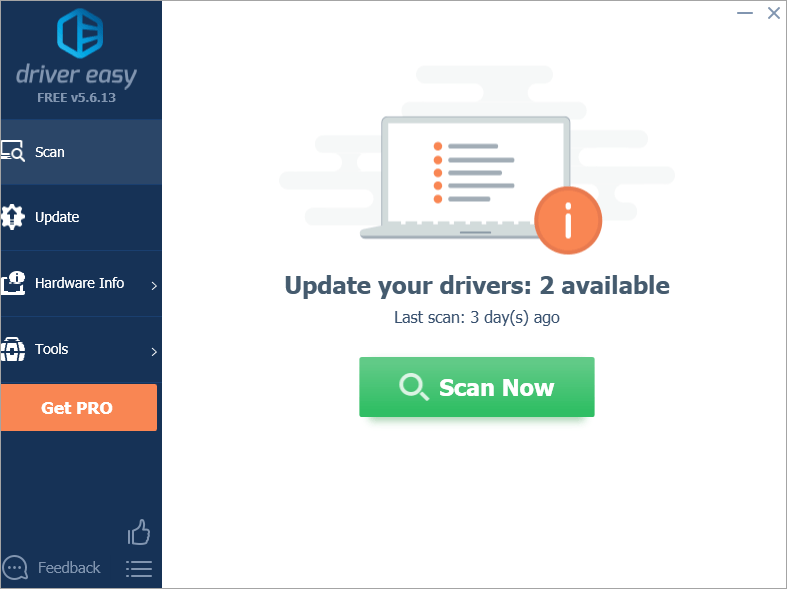
3) پر کلک کریں اپ ڈیٹ اس ڈرائیور کا درست نسخہ خود بخود ڈاؤن لوڈ کرنے کے لئے جھنڈے والے گرافکس ڈرائیور کے ساتھ والا بٹن ، پھر آپ اسے دستی طور پر انسٹال کرسکتے ہیں (آپ یہ مفت ورژن کے ساتھ کرسکتے ہیں)۔
یا کلک کریں تمام تجدید کریں کا درست ورژن خود بخود ڈاؤن لوڈ اور انسٹال کرنے کیلئے سب وہ ڈرائیور جو آپ کے سسٹم میں غائب یا پرانی ہیں (اس کیلئے پرو ورژن کی ضرورت ہے - جب آپ اپ ڈیٹ سب پر کلک کریں گے تو آپ کو اپ گریڈ کرنے کا اشارہ کیا جائے گا)۔
مثال کے طور پر یہاں NVIDIA GeForce GT 640 لیں۔ ڈرائیور ایزی آپ کے نصب کردہ گرافکس کارڈ کا پتہ لگائے گا۔
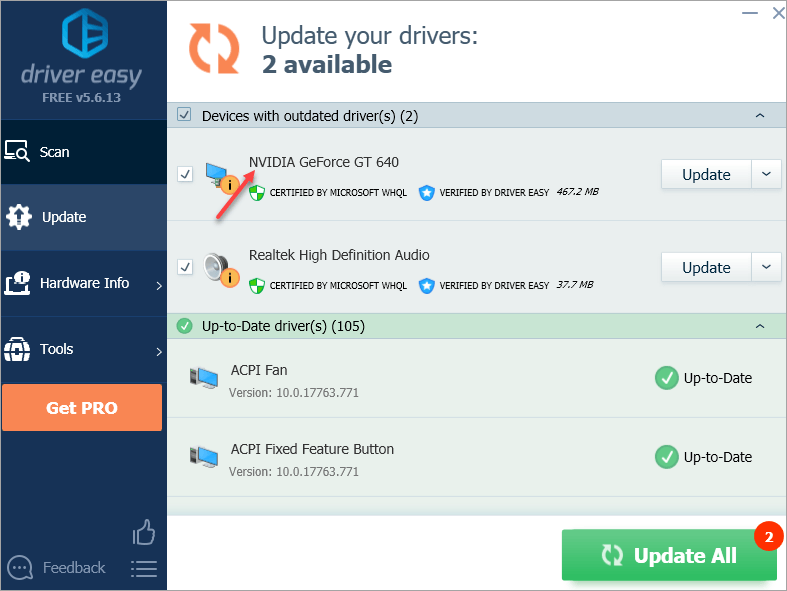
امید ہے کہ آپ کو یہ مضمون مددگار ثابت ہوگا۔ اگر آپ کے ذہن میں کوئی سوالات ، آئیڈیاز یا مشورے ہیں تو نیچے آزادانہ رائے دیں۔





![[حل شدہ 2022] لیگ آف لیجنڈز ہائی پنگ / ہائی پنگ](https://letmeknow.ch/img/other/88/league-legends-hoher-ping-high-ping.jpg)
